- Entertainment & hobby
- Video games & consoles
- Nintendo
- Professor Layton and the Miracle Mask
- Owner's manual
Professor Layton and the Miracle Mask | Owner's manual | SUPPORT.NINTENDO.COM SUPPORT.NINTENDO.COM
Add to My manuals32 Pages
advertisement
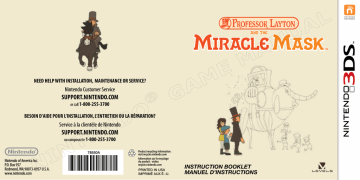
NEED HELP WITH INSTALLATION, MAINTENANCE OR SERVICE?
Nintendo Customer Service
SUPPORT.NINTENDO.COM
or call
1-800-255-3700
BESOIN D’AIDE POUR L’INSTALLATION, L’ENTRETIEN OU LA RÉPARATION?
Service à la clientèle de Nintendo
SUPPORT.NINTENDO.COM
ou composez le
1-800-255-3700
Nintendo of America Inc.
P.O. Box 957
Redmond, WA 98073-0957 U.S.A.
www.nintendo.com
78550A
Product recycling information: visit recycle.nintendo.com
Information sur le recyclage du produit : visitez recycle.nintendo.com
PRINTED IN USA
IMPRIMÉ AUX É.-U.
INSTRUCTION BOOKLET
MANUEL D’INSTRUCTIONS
PLEASE CAREFULLY READ THE NINTENDO 3DS
SYSTEM, GAME CARD OR ACCESSORY. THIS MANUAL CONTAINS IMPORTANT HEALTH AND SAFETY
INFORMATION.
TM
OPERATIONS MANUAL BEFORE USING YOUR
IMPORTANT SAFETY INFORMATION: READ THE FOLLOWING WARNINGS BEFORE YOU OR YOUR
CHILD PLAY VIDEO GAMES.
WARNING - 3D FEATURE ONLY FOR CHILDREN 7 AND OVER
Viewing of 3D images by children 6 and under may cause vision damage.
Use the Parental Control feature to restrict the display of 3D images for children 6 and under. See the Parental Controls section in the
Nintendo 3DS Operations Manual for more information.
WARNING - SEIZURES
• Some people (about 1 in 4000) may have seizures or blackouts triggered by light flashes or patterns, and this may occur while they are watching TV or playing video games, even if they have never had a seizure before.
• Anyone who has had a seizure, loss of awareness, or other symptom linked to an epileptic condition should consult a doctor before playing a video game.
• Parents should watch their children play video games. Stop playing and consult a doctor if you or your child has any of the following symptoms:
Convulsions
Altered vision
Eye or muscle twitching
Involuntary movements
Loss of awareness
Disorientation
To reduce the likelihood of a seizure when playing video games:
1. Sit or stand as far from the screen as possible.
2. Play video games on the smallest available television screen.
3. Do not play if you are tired or need sleep.
4. Play in a well-lit room.
5. Take a 10 to 15 minute break every hour.
WARNING - EYESTRAIN AND MOTION SICKNESS
Playing video games can result in eyestrain after a sustained period of time, and perhaps sooner if using the 3D feature. Playing video games can also result in motion sickness in some players. Follow these instructions to help avoid eyestrain, dizziness, or nausea:
• Avoid excessive play. It is recommended that parents monitor their children for appropriate play.
• Take a 10 to 15 minute break every hour, or every half hour when using the 3D feature, even if you don’t think you need it. Each person is different, so take more frequent and longer breaks if you feel discomfort.
• If your eyes become tired or sore while playing, or if you feel dizzy or nauseated, stop and rest for several hours before playing again.
• If you continue to have any of the above symptoms, stop playing and see a doctor.
WARNING - REPETITIVE MOTION INJURIES
Playing video games can make your muscles, joints, or skin hurt. Follow these instructions to avoid problems such as tendinitis, carpal tunnel syndrome or skin irritation:
• Avoid excessive play. Parents should monitor their children for appropriate play.
• Take a 10 to 15 minute break every hour, even if you don’t think you need it.
• When using the stylus, you do not need to grip it tightly or press it hard against the screen. Doing so may cause fatigue or discomfort.
• If your hands, wrists, or arms become tired or sore while playing, or if you feel symptoms such as tingling, numbness, burning or stiffness, stop and rest for several hours before playing again.
• If you continue to have any of the above symptoms or other discomfort during or after play, stop playing and see a doctor.
WARNING - BATTERY LEAKAGE
The Nintendo 3DS contains a rechargeable lithium ion battery pack. Leakage of ingredients contained within the battery pack, or the combustion products of the ingredients, can cause personal injury as well as damage to your Nintendo 3DS. If battery leakage occurs, avoid contact with skin. If contact occurs, immediately wash thoroughly with soap and water. If liquid leaking from a battery pack comes into contact with your eyes, immediately flush thoroughly with water and see a doctor.
To avoid battery leakage:
• Do not expose battery to excessive physical shock, vibration, or liquids.
• Do not disassemble, attempt to repair, or deform the battery.
• Do not dispose of battery pack in a fire.
• Do not touch the terminals of the battery or cause a short between the terminals with a metal object.
• Do not peel or damage the battery label.
WARNING - RADIO FREQUENCY INTERFERENCE
The Nintendo 3DS can emit radio waves that can affect the operation of nearby electronics, including cardiac pacemakers.
• Do not operate the Nintendo 3DS within 9 inches of a pacemaker while using the wireless feature.
• If you have a pacemaker or other implanted medical device, do not use the wireless feature of the Nintendo 3DS without first consulting your doctor or the manufacturer of your medical device.
• Observe and follow all regulations and rules regarding use of wireless devices in locations such as hospitals, airports, and on board aircraft. Operation in those locations may interfere with or cause malfunctions of equipment, with resulting injuries to persons or damage to property.
The Official Seal is your assurance that this product is licensed or manufactured by
Nintendo. Always look for this seal when buying video game systems, accessories, games and related products.
NEED HELP PLAYING A GAME?
For game play assistance, we recommend using your favorite Internet search engine to find tips for the game you are playing. Some helpful words to include in the search, along with the game’s title, are: “walk through,”
“FAQ,” “codes,” and “tips.”
IMPORTANT LEGAL INFORMATION
This Nintendo game is not designed for use with any unauthorized device.
Use of any such device will invalidate your Nintendo product warranty. Copying of any Nintendo game is illegal and is strictly prohibited by domestic and international intellectual property laws. “Back-up” or “archival” copies are not authorized and are not necessary to protect your software. Violators will be prosecuted.
REV–E
THIS GAME CARD WILL WORK ONLY WITH THE
NINTENDO 3DS
TM
VIDEO GAME SYSTEM.
Internet
Download Puzzles
1 player
ALLOWS DOWNLOAD OF ADDITIONAL PUZZLES.
SpotPass
TM
Connect to
Internet hotspots
ALLOWS INFORMATION EXCHANGE BETWEEN THE
NINTENDO 3DS SYSTEM AND A WIRELESS HOTSPOT.
© 2012 LEVEL-5 Inc. Trademarks are property of their respective owners.
Nintendo 3DS is a trademark of Nintendo. This software uses a font that is either made by or created based on a font made by Fontworks, Inc. which has been modified to accommodate the software design.
© 2012 Nintendo.
Contents
Story
About the Game
Getting Started
Controls
Conducting Your Investigation
Map
Investigation Screen
Solving Puzzles
The Professor’s Trunk
Journal/Mysteries
Puzzle Index
Saving/Episodes
Additional Trunk Features
Horse-Riding Mode
Ruins Mode
Bonus Features
Manuel en français
CAUTION - STYLUS USE
To avoid fatigue and discomfort when using the stylus, do not grip it tightly or press it hard against the screen. Keep your fingers, hand, wrist and arm relaxed. Long, steady, gentle strokes work just as well as many short, hard strokes.
3
4
5
7
10
12
19
23
24
25
33
15
16
17
18
8
9
9
Story
Professor Layton is a talented archaeologist known for his love of puzzles and profound mysteries. He has helped Scotland
Yard solve several challenging cases on his way to becoming a household name! But before all of London was familiar with his work, there was a time when he was simply a young student named Hershel Layton...
One day, after the professor receives a peculiar letter from an old school friend named Angela, he and his apprentice, Luke, arrive in the carnival city of Monte d'Or along with Layton's assistant,
Emmy.
According to the letter, the city of Monte d'Or is being plagued by “the Masked Gentleman” who has used the magical powers of the Mask of Chaos to create a series of terrifying spectacles.
What's more, this is not the first time the professor has heard mention of the Mask of Chaos. The first time was 18 years earlier, when he was still in high school...
4
About the Game
In the Professor Layton and the Miracle Mask game, you assume the roles of Professor Layton and his assistants, Emmy and Luke. Travel to a range of locations and solve puzzles as you make your way through the story and play the game!
Professor Layton
Hershel Layton became Gressenheller University’s youngest professor at the age of 27. Well respected within the archaeological community, he is quickly on his way to becoming a household name throughout all of London.
Luke Triton
His great respect for Professor
Layton’s powers of thought led
Luke to his request to become the professor’s apprentice. Though still naive about the world, he is a very clever 11-year-old boy who is learning more every day!
5
Emmy Altava
Professor Layton’s official assistant is a dedicated, intelligent, and energetic young woman. She is a keen photographer with excellent research skills. Her background is a bit of a mystery, but we do know that she studied martial arts under her uncle.
During the course of the investigation, Professor Layton and company will encounter all sorts of puzzles. Some of these puzzles will provide clues to help you solve the story’s main mystery.
Keep a clear mind and take your time solving the puzzles as you proceed through the story!
Akira Tago
Puzzle Master
Professor Emeritus
Chiba University, Japan
Born February 25, 1926. Professor Tago performs research in the field of psychology and has written many best-selling puzzle books in his spare time.
Even now, he actively continues to research a wide variety of subjects.
Professor Tago’s reputation for creating brainteasers and riddles for even the most seasoned puzzle solvers was further solidified following his contribution to Professor Layton and the Last Specter™.
He is best known for his best-selling series of books,
Atama no Taisou (“Head Gymnastics,” published only in Japan). Enjoy trying your hand at his exquisite puzzles intricately interwoven within the story of Professor Layton and the Miracle Mask.
The puzzles and questions compiled in this game were created based on puzzles provided/supervised by Professor Tago and the Tago-Akira Research Institute, Inc.
6
Getting Started
Make sure the power is off, and insert the Professor Layton and the Miracle
Mask Game Card. You should hear a small click when the Game Card is properly inserted.
Turn the power on, and tap the Professor Layton and the
Miracle Mask icon on the HOME Menu on the lower screen.
Use the options explained below.
Title Screen
There are three options on the title screen. The first time you start up the game, only the New Game option will be visible.
New Game
Continue
Bonuses ( p. 25)
Create a new save file to start the game from the beginning. You will be asked to input a name for the file. Tap on the keyboard on the Touch
Screen to type, and then tap OK when you are finished. You won’t be able to change the name on the file later.
Load an existing save file to resume playing from your last save point.
Explore extra content! This option will appear once you have created a save file.
You can adjust the volume on the lower screen by tapping .
This manual uses to represent the top screen and to represent the Touch Screen.
7
Controls
While most of this game can be played by tapping and sliding on the Touch
Screen, some areas, such as the Puzzle Index and dialogue screens, can also be controlled using the +Control Pad and the A Button.
Top Screen
+Control Pad
Scroll up and down in the
Puzzle Index.
A Button
Advance dialogue or message windows.
Touch Screen
Use the stylus to carry out various actions.
START
Skip movies.
If you close your Nintendo 3DS system during play, it will go into Sleep Mode and save battery consumption. To end Sleep Mode, simply open your Nintendo 3DS and resume play.
8
Conducting Your Investigation
Professor Layton’s investigation will take him all around the thriving city of Monte d’Or as he speaks with townspeople to gather information and scrutinizes any suspicious objects. During this investigation, he will encounter a multitude of challenging puzzles as well!
Map
You can use this mode to travel around to the various locations in Monte d’Or. Tapping on the orange icons ( and ) will take you to those locations.
Investigation Icon
Tap this to enter
Investigation Mode.
Professor’s Trunk Icon
( p. 15)
Check your progress, save your game, and perform many other options.
Current Location Name
Your Current Location
Your Party
Current Objective
This will change as you continue your investigation.
Markers
: Move to this location
: Move to a different map
Puzzles Solved /
Puzzles Found
9
Investigation Mode
Once you tap the Investigation icon on the Touch Screen, you will enter Investigation mode. Slide the stylus along the Touch Screen to move the magnifying glass that appears on the top screen. If you pass over a point of interest, the magnifying glass will turn orange . Be sure to check everywhere!
Magnifying Glass
Touch Screen
Slide here to move the magnifying glass on the top screen. You can also tap the
Touch Screen to check a location when your magnifying glass turns orange.
Return to Map
This will bring you back to the map.
Professor’s Trunk
Zoom Mode
Occasionally your magnifying glass will turn blue . This means that when you check the area, you will zoom in on a hidden location that you couldn’t see before! Once you are done investigating, tap
Zoom Out.
10
Talking to People
If the magnifying glass turns orange when you move it over a character, you can talk to that character and try to get some information. Tap the Touch Screen or press the A Button to advance the conversation. Be sure to talk to people more than once, as they will often have more to say as your investigation goes forward.
Hidden Things
Puzzles, hint coins, and collectible items ( p. 17) are hidden throughout Monte d’Or. Make sure you tap every nook and cranny to find everything!
Finding a hint coin.
Finding a hidden puzzle.
Finding a collectible item.
Look for Hint Coins!
Collect hint coins to help you solve puzzles ( p. 13). Hint coins are hidden all over
Monte d’Or. If your magnifying glass turns orange, tap the screen to investigate further. Be sure to check everywhere!
11
Solving Puzzles
You’ll find puzzles scattered all over the place throughout your investigation. Try to find as many as you can! Some puzzles may seem a bit difficult at first, but don’t despair! Stay focused and keep your thinking cap nearby, as you’ll need to solve quite a few puzzles in order to progress through the story!
1
Find a puzzle!
Talk to people and search the surrounding area for puzzles.
When you uncover one, the introductory screen appears, showing the number of picarats the puzzle is worth. Tap the
Touch Screen or press the A Button to continue to the puzzle.
Picarat Value
The number of picarats you will receive if you solve this puzzle.
Your Picarat Total
The total number of picarats you have accumulated so far.
About Picarats
Picarats are units that tell you how difficult a puzzle is. When you solve a puzzle, you will collect the picarat value of that puzzle. Collect as many picarats as you can to unlock extra content in the Top Secret section in Bonuses ( p. 27).
12
2
Read the puzzle explanation.
The puzzle explanation will be displayed on the screen. Read it carefully, and then tap the Touch
Screen once to start solving the puzzle.
3
Enter your answer.
There are various kinds of puzzles, and many have different methods of answering, but all will need some input from you on the Touch Screen. The icons below appear on the Touch
Screen during a puzzle, depending on the puzzle type.
Puzzle Explanation
Tap to display the explanation again on the top screen.
Tap to display it on the Touch Screen.
Icons
Tap to spend hint coins and view hints. There are four hints for each puzzle. The first three hints cost one hint coin each, but the Super Hint costs two hint coins. There are a limited number of hint coins in the game, so use them sparingly!
Quit this puzzle.
Use the Memo Function to make notes ( p. 18).
Tap to reset the puzzle (for certain puzzles).
Tap this to undo one move in the puzzle.
Submit to confirm your answer.
13
4
Puzzle solved?
Correct!
When you solve a puzzle correctly, you’ll receive picarats equal to the number displayed at the start of the puzzle.
Sometimes you’ll also get an item or a hint to help you with your investigation! Solved puzzles will be sent to your Puzzle
Index, where you can replay them at any time ( p. 17).
Incorrect...
When you answer a puzzle incorrectly, you have the option to try it again right away, but its picarat value may decrease. You also have the options of spending hint coins or quitting the puzzle.
The Puzzle Keeper’s Shack
Puzzles are hidden throughout Monte d’Or, so you just might miss a few along the way. As the story advances and you move to new locations, you might lose access to some puzzles. Worry not, though! Any puzzles you miss will be sent straight to Granny—er, um, to Nanna Grams.
Just don’t let her know you’re on to her true identity!
Whenever you feel like trying a new puzzle, be sure to stop in and see if there are any ready for you!
14
The Professor’s Trunk
A gentleman always travels with his trunk, and Professor Layton is no exception. The Professor’s Trunk contains a wealth of helpful items and resources that will help you push your investigation forward.
Open the trunk by tapping the trunk icon in the top-right corner of the
Touch Screen.
Trunk
The trunk contains several options and features. Any new content or information will be marked as New!
Game Information
Check the number of puzzles you’ve discovered (and how many you’ve solved), your current location, your present objective, the number of hint coins and picarats you’ve collected, and the total amount of time you’ve played.
Return ( p. 16)
Collection
Check the collection of curious items that you pick up over the course of the game.
Volume Adjustment
( p. 7)
Trunk Options
( p. 16 – 22)
Options marked with a question mark will become available later as you progress through the game.
Close
Close the trunk and return to the game.
Memo Function
( p. 18)
15
Layton’s Journal
The journal provides a record of past events and information you’ve gathered so far. Select a journal entry on the Touch
Screen to read it on the top screen.
Mysteries
Any strange events that you encounter during the course of the story will be recorded here. Select a mystery on the
Touch Screen to read a short summary. Sometimes the professor will offer additional comments on a particular mystery. Tap Layton’s Thoughts to see his comments.
Return
Tapping the Return icon on the top left of the Touch Screen, followed by OK! will take you back to the title screen. Your data will not be saved when you tap the Return icon, so be sure to tap Save first ( p. 18)!
16
Puzzle Index
Every puzzle you’ve discovered is stored here. You can replay any puzzles you’ve solved before as many times as you like, as well as view the hints without spending any hint coins.
Puzzle Number, Title, and Picarat Value
Layton Icon
: Solved on first try with no hints
: Solved on first try with hints
: Solved, but with some mistakes first
: Unsolved
Puzzle Type and Location
Tabs
The All tab displays all the puzzles you’ve found so far.
The Picks tab only displays the puzzles you have selected as your favorite ones.
Puzzle Picks
Tap next to your favorite puzzles to add them to your picks.
Hints Viewed
The hints you viewed will be opaque.
Scroll Bar
Slide along this bar to go through your list of puzzles.
You can also use the +Control
Pad.
(Solved Puzzles)
Puzzles you have solved before are checked off and can be played again. To try an unsolved puzzle again, look for it in the location indicated on the top screen.
Scroll Buttons
and allow you to scroll faster.
17
Save
Tap Save to save your progress so far. Tap one of the three files to save your game in that slot. Any data already in a file will be overwritten if you choose to save to that file, so choose carefully.
Episodes
Check Episodes to view any events not available in the main storyline! Select an episode in the list and tap Watch
Episode! As you work your way through the game and gather more episodes, you’ll learn even more about your favorite characters!
Memo
You can take notes on the Touch Screen you select
Memo from the Professor’s Trunk. It’s also available when solving puzzles and can be particularly useful on trickier problems, so be sure to use it to your advantage!
: Pencil
: Change colors
: Clear all
: Thick pencil
: Thin eraser
: Undo 1 move (max. 4)
18
: Fill in an area
: Thick eraser
: Redo 1 move (max. 4)
Additional Trunk Features
There are three minigames in the Professor’s Trunk. They will first be marked with a question mark, but you can unlock them as you progress through the story. You will also collect more content for these as you learn more about the mysteries of Monte d’Or. Tap to read the instructions for each minigame.
Shop
Arrange the inventory on the shelves and try to sell out your entire stock! Use the Touch Screen to choose a display, and then tap the
Start! button. If you can arrange your items in a particular way, the customers won’t be able to stop themselves from buying everything you have. Once you’ve arranged everything the way you want it, tap the Open Shop! button to begin.
Items for Sale
Use the buttons on the side to scroll.
First Item
The first item for sale cannot be moved. Think of a way to sell all the other items based around this one.
Reset
Clear out the case and start from the beginning.
Case
Open Shop!
When you’ve finished your arrangement, tap this to start.
19
Robot
Guide your toy robot to the goal. After you choose the course you want to try, tap the Start! button. The robot will move 3 spaces in the direction you choose. Guide your robot in such a way that it lands right on the goal space before it runs out of power. And watch out for enemies!
Goal
Direction Buttons
Touch one of the arrows to tell the robot to walk in that direction.
Reset
Reset the level.
Power Gauge
Decreases when the robot moves. When this gauge runs out, your robot will not be able to go any farther.
Undo
Go back to one move prior.
Legend
Gold Key
Block
Wall
Enemy
Conveyor Belt
When you get this windup key, the robot will continue straight forward, blowing through enemies and blocks alike!
Running into a block will stop the robot unless you hit a Gold Key first.
Running into the wall will stop the robot, even with the Gold Key.
Enemies move at the same time as the robot. Hitting one will end the game.
Belts will start moving if the robot lands on their space. They move in the direction indicated by the arrows.
20
Rabbit
This poor bunny was about to be thrown out by the ringmaster. Help him learn some tricks so he will be able to return to the circus and perform.
Rabbit Name
Chat
Talk with your rabbit.
Train
Train your rabbit on new moves with your stylus.
Rabbit Icon
Tap each icon to watch your rabbit perform various actions.
Rabbit-Training
Instructions
Stage Select
Rabbit Journal
The actions your rabbit has been trained to do are listed here.
Use the tricks that you’ve taught your rabbit to perform a play! The ringmaster will evaluate your rabbit’s performance.
Chat
A little-known fact about Luke, the professor’s apprentice, is that he can talk to animals! Tap the Chat button so Luke can talk about new actions with your rabbit. Tap the Train button to teach new moves to your rabbit so he can perform them onstage!
21
Train
Guide your rabbit by touching it with your stylus. By doing various moves (some tapping, some sliding) you can train your rabbit to do various tricks. Once the rabbit learns an action, you can use that move in any one of the plays your rabbit performs!
Change which way your rabbit is facing.
Stage Select
This command lets you hold a show and get the circus master’s evaluation. Once you have selected the play you want to perform, a screen like the one below will be displayed. Choose an action for each key point in the script. Once you’ve got your moves scripted, tap the Curtain Up! button to start the show!
Ringmaster’s Advice
If you don’t follow Tyrone’s directions, you may not get a good evaluation! So pay careful attention!
Explanation of
Selected Action
Available Rabbit
Actions
Script
The script for the present plot point.
Actions
The actions the rabbit will perform for each point. You can’t start the show until these are all filled in.
Select/Clear
Set an action for a key point, or clear the present action.
Change Key Point
22
Horse-Riding Mode
If you speak with a certain character during your investigation in Monte d’Or, you will unlock this mode.
Horse-Riding Screen
Your horse will proceed straight ahead on its own, but you must guide it left and right by sliding the stylus along the Touch Screen. Bumping into barrels will slow your horse down. You can also pick up carrots along the way that will give you a speed boost and allow you to run through any barrels without slowing down for a short period of time.
Carrot
Barrel
Touch Screen
Slide the stylus left and right to guide the horse through the course.
23
Ruins Mode
During your investigation, you will see a young Hershel Layton and his best friend, Randall, enter a set of ancient ruins. During this part of the story you will enter Ruins mode, which is a little different from the normal gameplay.
As you solve the puzzles here, you will go deeper and deeper into the ruins.
Ruins-Mode Screen
Move Layton around the ruins to solve the puzzles and get to the goal in each level.
Map
This will show a map of the present ruins level.
Talk
Chat with Randall to get advice about Ruins mode.
Action
Tapping this will have Layton perform the action. You can also press the A button instead of tapping.
24
Trunk Icon
Movement
Tap an arrow to move Layton in that direction. You can also use the +Control Pad or the
Circle Pad.
Restart / Run
Both of these will appear only under certain conditions.
Selecting Restart will bring the room back to its original condition. Run! will bring you back to the prior room.
Bonus Features
To gain access to the Bonuses section, tap Bonuses on the title screen, then select a save file to load. The amount of content available in the Bonuses section varies with each file and increases as you complete more of the game.
Bonuses
You can choose from four different bonus sections. The availability of your bonus content will depend on the progress made in your current save file.
Daily Puzzles
(-> p. 25)
Puzzle Index
Top Secret (-> p. 27)
Notifications
Connect to the Internet to download new puzzles that weren’t available in the game. For a period of time, a new puzzle will become available on a daily basis.
Replay any puzzles you’ve solved and check your puzzle-solving records
( p. 17).
A wealth of secret content is available here only for great puzzle minds with a wealth of picarats!
Choose to enable or disable automatic notifications about the daily puzzles.
Bonuses
The game is saved automatically whenever the Bonuses section updates.
Make sure you return to the title screen before turning off your Nintendo 3DS system.
This will ensure your progress is saved.
25
Daily Puzzles via Internet Connection
Players with wireless Internet access can download a new puzzle every day for a full year after the release of Professor
Layton and the Miracle Mask! Solve them just like you would the normal puzzles in your Puzzle Index ( p. 17).
Note: To download the daily puzzles, you will need an SD
Memory Card. Please do not remove the SD Card while data is being transmitted.
Downloading New Puzzles
2
1
3
Connect to Nintendo Network following the directions in the Nintendo 3DS Operations Manual.
At the title screen, select Bonuses, and then select. Daily Puzzle. Finally, tap the Download button.
When asked to confirm, select OK.
While downloading, please do not touch the POWER Button. If you are unable to download the puzzles, please follow the instructions in the error message and double-check your Internet connection.
4
Download Complete
Select OK to complete the download and try your hand at your new puzzles!
When you connect and download puzzles from Nintendo Network , all currently available puzzles and hints will be downloaded. A new puzzle is scheduled to become available every day for a full year after the release of the game! (This period may be subject to change.)
Parental Controls
You are able to set the Parental Controls on the Nintendo 3DS system to allow Internet access.
For details, please refer to the Nintendo 3DS Operations Manual.
26
Top Secret
The Top Secret section provides extra content that will be available after you have finished the main game. The amount of content that becomes available will depend on the amount of picarats you have gathered throughout your investigation. Entering correct passwords will grant you access to something special.
1
Entering the Password from
Professor Layton and the Last Specter
Controls for Professor Layton and the Miracle Mask
Go from Bonuses, The Hidden Door to make a password appear on the top screen.
Make a note of this password, and shut down the game.
2
Controls for Professor Layton and the Last Specter
(Nintendo DS software)
Using the same Nintendo 3DS system you used in
1
, go to The Hidden Door of Misthallery in the
Bonuses section and enter the password you wrote down. If you are successful, a new password will be generated. Write down this new password.
3 Controls for Professor Layton and the Miracle Mask
Using the same Nintendo 3DS system, start Professor Layton and the Miracle Mask and enter the password from
2
above.
Entering the Password in The Hidden Door
For detailed instructions on how to retrieve the password, please refer to the instruction booklet in the next game in the Professor Layton series!
27
During wireless game play, if communication seems to be affected by other electronic devices, move to another location or turn off the interfering device. You may need to reset the power on the Nintendo 3DS system and start the game again.
• To play wireless Nintendo 3DS games over the internet, you must first configure your Nintendo
3DS to connect to the Internet. See the Internet Settings section in the Nintendo 3DS Operations
Manual.
• To complete the setup, you will need access to a wireless broadband Internet connection. You may need to use a PC to access and configure the settings of your wireless network.
• Wireless game play uses more battery power than other game play. You may prefer to use the AC adapter to prevent running out of power during wireless game play or when connected to the
Internet.
• You can also connect to the Internet at Nintendo Zone
™
locations or selected Internet hotspots.
The Nintendo 3DS Service User Agreement which governs Nintendo 3DS online game play and sets forth the Nintendo 3DS Privacy Policy is available in the Nintendo 3DS Operations Manual, or on the Nintendo 3DS by accessing the Internet Settings section of System Settings, or online at support.nintendo.com/useragreement/nintendo3ds.
28
WARRANTY & SERVICE INFORMATION
REV–R
You may need only simple instructions to correct a problem with your product. Try our website at support.nintendo.com or call our
Consumer Assistance Hotline at 1-800-255-3700, rather than going to your retailer. Hours of operation are 6 a.m. to 7 p.m., Pacific Time,
Monday - Sunday (times subject to change). If the problem cannot be solved with the troubleshooting information available online or over the telephone, you will be offered express factory service through Nintendo. Please do not send any products to Nintendo without contacting us first.
HARDWARE WARRANTY
Nintendo of America Inc. (“Nintendo”) warrants to the original purchaser that the hardware product shall be free from defects in material and workmanship for twelve (12) months from the date of purchase. If a defect covered by this warranty occurs during this warranty period,
Nintendo will repair or replace the defective hardware product or component, free of charge.* The original purchaser is entitled to this warranty only if the date of purchase is registered at point of sale or the consumer can demonstrate, to Nintendo’s satisfaction, that the product was purchased within the last 12 months.
GAME & ACCESSORY WARRANTY
Nintendo warrants to the original purchaser that the product (games and accessories) shall be free from defects in material and workmanship for a period of three (3) months from the date of purchase. If a defect covered by this warranty occurs during this three (3) month warranty period,
Nintendo will repair or replace the defective product, free of charge.*
SERVICE AFTER EXPIRATION OF WARRANTY
Please try our website at support.nintendo.com or call the Consumer Assistance Hotline at 1-800-255-3700 for troubleshooting information and repair or replacement options and pricing.*
*In some instances, it may be necessary for you to ship the complete product, FREIGHT PREPAID AND INSURED FOR LOSS OR DAMAGE, to
Nintendo. Please do not send any products to Nintendo without contacting us first.
WARRANTY LIMITATIONS
THIS WARRANTY SHALL NOT APPLY IF THIS PRODUCT: (a) IS USED WITH PRODUCTS NOT SOLD OR LICENSED BY NINTENDO (INCLUDING, BUT
NOT LIMITED TO, NON-LICENSED GAME ENHANCEMENT AND COPIER DEVICES, ADAPTERS, SOFTWARE, AND POWER SUPPLIES); (b) IS USED FOR
COMMERCIAL PURPOSES (INCLUDING RENTAL); (c) IS MODIFIED OR TAMPERED WITH; (d) IS DAMAGED BY NEGLIGENCE, ACCIDENT, UNREASONABLE
USE, OR BY OTHER CAUSES UNRELATED TO DEFECTIVE MATERIALS OR WORKMANSHIP; OR (e) HAS HAD THE SERIAL NUMBER ALTERED, DEFACED OR
REMOVED.
ANY APPLICABLE IMPLIED WARRANTIES, INCLUDING WARRANTIES OF MERCHANTABILITY AND FITNESS FOR A PARTICULAR PURPOSE, ARE
HEREBY LIMITED IN DURATION TO THE WARRANTY PERIODS DESCRIBED ABOVE (12 MONTHS OR 3 MONTHS, AS APPLICABLE). IN NO EVENT SHALL
NINTENDO BE LIABLE FOR CONSEQUENTIAL OR INCIDENTAL DAMAGES RESULTING FROM THE BREACH OF ANY IMPLIED OR EXPRESS WARRANTIES.
SOME STATES DO NOT ALLOW LIMITATIONS ON HOW LONG AN IMPLIED WARRANTY LASTS OR EXCLUSION OF CONSEQUENTIAL OR INCIDENTAL
DAMAGES, SO THE ABOVE LIMITATIONS MAY NOT APPLY TO YOU.
This warranty gives you specific legal rights. You may also have other rights which vary from state to state or province to province.
Nintendo’s address is: Nintendo of America Inc., P.O. Box 957, Redmond, WA 98073-0957 U.S.A.
This warranty is only valid in the United States and Canada.
VEUILLEZ LIRE ATTENTIVEMENT LE MODE D’EMPLOI DE LA CONSOLE NINTENDO 3DS
VOTRE CONSOLE, UNE CARTE DE JEU OU UN ACCESSOIRE. CE MODE D’EMPLOI CONTIENT DES INFORMATIONS
IMPORTANTES SUR LA SANTÉ ET LA SÉCURITÉ.
TM AVANT D’UTILISER
INFORMATIONS IMPORTANTES SUR LA SÉCURITÉ : LISEZ LES AVERTISSEMENTS SUIVANTS AVANT QUE VOUS OU
VOTRE ENFANT NE JOUIEZ À UN JEU VIDÉO.
AVERTISSEMENT - Fonction 3D destinée uniquement aux enfants de 7 ans et plus
Le visionnement d’images en 3D par des enfants de 6 ans et moins peut causer des problèmes de vision.
La fonction de contrôle parental est disponible pour restreindre l’affichage et le visionnement de telles images. Pour plus de détails, consultez la section sur le contrôle parental dans le mode d’emploi de la console Nintendo 3DS.
AVERTISSEMENT - Danger d’attaque
• Même si elles n’ont jamais connu de tels problèmes auparavant, certaines personnes (environ 1 sur 4 000) peuvent être victimes d’une attaque ou d’un évanouissement déclenché par des lumières ou motifs clignotants, et ceci peut se produire pendant qu’elles regardent la télévision ou s’amusent avec des jeux vidéo.
• Toute personne qui a été victime d’une telle attaque, d’une perte de conscience ou de symptômes reliés à l’épilepsie doit consulter un médecin avant de jouer à des jeux vidéo.
• Les parents doivent surveiller leurs enfants pendant que ces derniers jouent avec des jeux vidéo. Arrêtez de jouer et consultez un médecin, si vous ou votre enfant présentez les symptômes suivants :
Convulsions
Problèmes de vision
Tics oculaires ou musculaires
Mouvements involontaires
Perte de conscience
Désorientation
Pour diminuer les possibilités d’une attaque pendant le jeu :
1. Tenez-vous aussi loin que possible de l’écran.
2. Jouez sur l’écran de télévision le plus petit disponible.
3. Ne jouez pas si vous êtes fatigué ou avez besoin de sommeil.
4. Jouez dans une pièce bien éclairée.
5. Interrompez chaque heure de jeu par une pause de 10 à 15 minutes.
AVERTISSEMENT - Fatigue oculaire et nausée
Jouer à des jeux vidéo pendant une longue période de temps peut causer une fatigue oculaire et peut arriver plus rapidement si vous utilisez la fonction 3D. Pour certains joueurs, jouer à des jeux vidéo peut également causer la nausée. Suivez ces instructions pour éviter la fatigue oculaire, les étourdissements ou la nausée :
• Évitez de jouer pendant une longue période de temps. Il est conseillé aux parents de surveiller la durée des séances de jeu de leurs enfants.
• Prenez une pause de 10 à 15 minutes toutes les heures, ou à chaque 30 minutes si vous utilisez la fonction 3D, même si vous croyez ne pas en avoir besoin. Chaque personne est différente, alors prenez une pause plus ou moins longue en cas de malaise.
• Si vos yeux sont fatigués ou douloureux, ou si vous êtes étourdi ou nauséeux, cessez de jouer et reposez-vous pendant plusieurs heures avant de recommencer à jouer.
• Si l’un de ces symptômes persiste, cessez de jouer et consultez un médecin.
AVERTISSEMENT - Blessures dues aux mouvements répétitifs
Les jeux vidéo peuvent irriter les muscles, les poignets ou la peau. Veuillez suivre les instructions suivantes afin d’éviter des problèmes tels que la tendinite, le syndrome du tunnel carpien, ou l’irritation de la peau :
• Évitez les périodes trop longues de jeu. Les parents devront s’assurer que leurs enfants jouent pendant des périodes adéquates.
• Même si vous ne croyez pas en avoir besoin, faites une pause de 10 à 15 minutes à chaque heure de jeu.
• Lorsque vous utilisez le stylet, il n’est pas nécessaire de le serrer ou d’appuyer trop fort sur l’écran. Cela risqué d’entraîner gêne ou fatigue.
• Si vous éprouvez de la fatigue ou de la douleur au niveau des mains, des poignets ou des bras, ou si vous ressentez des symptômes tels que des fourmillements, engourdissements, brûlures ou courbatures, cessez de jouer et reposez-vous pendant plusieurs heures avant de jouer de nouveau.
• Si vous ressentez l’un des symptômes mentionnés ci-dessus ou tout autre malaise pendant que vous jouez ou après avoir joué, cessez de jouer et consultez un médecin.
AVERTISSEMENT - Écoulement du liquide de la batterie
Le Nintendo 3DS contient une batterie rechargeable au lithium-ion. L’écoulement des ingrédients contenus dans la batterie ou la combustion de ces ingrédients peuvent causer des blessures et endommager votre Nintendo 3DS. Si l’écoulement du liquide de la batterie survient, évitez tout contact avec la peau. Dans le cas d’un contact avec la peau, lavez immédiatement et abondamment la surface contaminée avec de l’eau savonneuse. Dans le cas d’un contact du liquide de la batterie avec les yeux, rincez immédiatement et abondamment avec de l’eau et consultez un médecin.
Pour éviter l’écoulement de la batterie :
• N’exposez pas la batterie à des liquides ou à des vibrations et des chocs excessifs.
• Ne désassemblez pas la batterie et ne tentez pas de la réparer ou de la déformer.
• Ne jetez jamais la batterie dans le feu.
• Ne touchez pas aux bornes de la batterie et ne causez pas de court-circuit entre ces points de connexion avec un objet de métal.
• Ne retirez pas et n’endommagez pas l’étiquette de la batterie.
AVERTISSEMENT - Interférence avec les fréquences radio
Le Nintendo 3DS peut émettre des ondes radio pouvant affecter le fonctionnement d’appareils électroniques à proximité, incluant les stimulateurs cardiaques.
• N’utilisez pas le Nintendo 3DS à moins de 23 cm d’un stimulateur cardiaque lorsque la fonction sans fil est activée.
• Si vous possédez un stimulateur cardiaque ou tout autre appareil médical implanté, n’utilisez pas la fonction sans fil du Nintendo 3DS avant d’avoir consulté votre médecin ou le fabricant de l’appareil médical.
• Respectez tous les règlements concernant l’utilisation des appareils sans fil dans des endroits tels que les hôpitaux, les aéroports et à bord des avions. Leur fonctionnement dans ces endroits peut interférer avec l’équipement ou provoquer un dysfonctionnement, ce qui pourrait causer des blessures ou des dommages matériels.
Ce sceau officiel est votre garantie que le présent produit est agréé ou manufacturé par Nintendo.
Cherchez-le toujours sur les boîtes lorsque vous achetez des consoles de jeux vidéo, des accessoires, des jeux et d’autres produits apparentés.
BESOIN D’AIDE POUR JOUER?
Nous vous suggérons d’utiliser votre moteur de recherche préféré pour trouver des astuces sur Internet.
Essayez quelques-uns de ces mots clés dans votre recherche : « solution complète », « FAQ », « codes »,
« trucs » et « astuces ».
INFORMATIONS LÉGALES IMPORTANTES
Ce jeu Nintendo n’est pas conçu pour être utilisé avec un appareil non autorisé.
L’utilisation d’un tel appareil invalidera votre garantie Nintendo. Copier un jeu
Nintendo est illégal et strictement interdit par les lois nationales et internationales régissant la propriété intellectuelle. Les copies de « secours » ou d’« archivage » ne sont pas autorisées et ne sont pas nécessaires pour protéger vos logiciels.
Tout contrevenant sera poursuivi.
REV–E
CETTE CARTE DE JEU N’EST COMPATIBLE QU’AVEC
LA CONSOLE DE JEUX VIDÉO NINTENDO 3DS
™
.
Internet
Télécharger des
énigmes 1 joueur
PERMET DE JOUER EN LIGNE VIA INTERNET.
SpotPass
TM
Connexion aux points d’accès Internet
PERMET L’ÉCHANGE D’INFORMATIONS ENTRE LE
NINTENDO 3DS ET LES POINTS D’ACCÈS SANS FIL.
L’histoire
Table des matières
À propos du jeu
Commencer à jouer
Commandes
Mener l’enquête
Explorer les environs
Mener votre enquête
Résoudre les énigmes
La valise du professeur
Journal / Mystères
Liste d’énigmes
Sauvegarder / Épisodes
Options additionnelles dans la valise
Parcours hippique
Exploration des ruines
Extras
ATTENTION – UTILISATION DU STYLET
Lorsque vous utilisez le stylet, veillez à ne pas le serrer trop fort et touchez légèrement l’écran tactile afin d’éviter toute fatigue ou sensation d’inconfort. Ne crispez pas vos doigts, vos poignets ou vos bras. Il n’est pas nécessaire d’appuyer fortement sur l’écran avec le stylet. Il est préférable de tracer délicatement de longs traits.
33
34
35
37
38
39
39
53
54
55
40
42
45
46
47
48
49
L’histoire
Le professeur Layton est un archéologue respecté par ses pairs, grand amateur dʼénigmes et autres mystères. Il a contribué à résoudre plusieurs cas difficiles qui lui ont valu une notoriété à
Scotland Yard. Mais bien avant que son travail soit connu de tout
Londres, il était un temps où il nʼétait quʼun jeune étudiant nommé
Hershel Layton...
Lʼhistoire commence le jour où le professeur reçoit une lettre des plus inquiétantes dʼAngela, une amie dʼenfance. Il décide alors de se rendre dans la ville de Monte dʼOr, accompagné de Luke, son apprenti, et dʼEmmy, son assistante.
Dʼaprès la lettre, la ville de Monte dʼOr a connu « une série dʼévénements terrifiants », et ceux-ci semblent liés à une mystérieuse relique archéologique : le Masque du chaos
[Mask of Chaos].
Ce nʼest pas la première fois que le professeur Layton entend parler de cet objet. La première fois remonte
à 18 ans plus tôt, alors quʼil allait à lʼécole secondaire...
34
À propos du jeu
Dans le jeu Professor Layton and the Miracle Mask, vous incarnez le professeur Layton et ses compagnons de route, Luke et Emmy. Il vous faudra explorer divers endroits et résoudre les nombreuses énigmes qui vous seront soumises au cours de votre aventure.
Le professeur Layton
Hershel Layton n’avait que 27 ans lorsqu’il est devenu le plus jeune professeur de l’université de Gressenheller. Déjà fort respecté dans le milieu archéologique, il est bien parti pour devenir un nom connu du grand public.
Luke Triton
Luke admire le professeur Layton pour ses capacités de déduction hors du commun à tel point qu’il a décidé de devenir son apprenti.
Malgré sa candeur, Luke, du haut de ses onze ans, est étonnamment doué pour les énigmes.
35
Emmy Altava
Emmy Altava est une jeune femme dévouée, intelligente et dynamique.
Férue de photographie, l’assistante du professeur emporte son appareil partout avec elle. C’est également une experte en arts martiaux.
À mesure que le professeur et Luc progressent dans leur aventure, ils feront face à plusieurs casse-têtes qui testeront votre intelligence. Une fois résolus, certains de ces casse-têtes vous permettront de vous rapprocher de la clé du mystère. Faites progresser l’histoire en résolvant chaque énigme à votre propre rythme.
Akira Tago
Maître des casse-têtes
Professeur émérite de l’université Chiba
Né le 25 février 1926. Le professeur Tago effectue des recherches dans le domaine de la psychologie. Il a écrit de nombreux livres de casse-têtes à succès dans ses temps libres. Même aujourd’hui, il poursuit activement ses recherches dans une grande variété de domaines.
La réputation du professeur Tago pour la création de casse-têtes et d’énigmes pour les joueurs les plus chevronnés lui a valu de bonnes critiques après la parution de son dernier jeu Professor Layton and the
Last Specter™. Il est mieux connu pour la très populaire série de livres, « Head Gymnastics » (seulement publiée au Japon). Préparez-vous à faire travailler votre cerveau alors que vous vous apprêtez à résoudre des casse-têtes étroitement liés à l’histoire.
Les casse-têtes inclus dans ce jeu ont été créés sous la supervision et la direction du professeur
Tago et de l’institut de recherche Tago-Akira.
36
Commencer à jouer
Assurez-vous que la console est éteinte, puis enfoncez la carte de jeu
Professor Layton and the Miracle Mask dans la fente de jeu jusqu’à ce que vous entendiez un « clic ».
Allumez la console et touchez l’icône Professor Layton and the Miracle Mask dans le menu HOME sur l’écran tactile.
Sélectionnez une des options ci-dessous.
Menu principal
Trois options sont disponibles dans le menu principal. La première fois que vous lancez le jeu, seule l’option New Game [Nouvelle partie] apparaît dans le menu.
Nouvelle partie
Commencer une nouvelle partie. Vous devez entrer votre nom pour créer un nouveau fichier de sauvegarde. Utilisez le stylet et touchez les lettres sur le clavier affiché sur l’écran tactile. Lorsque vous avez terminé, touchez OK.
Note : votre nom ne pourra plus être modifié par la suite.
Continue [continuer]
Ouvrir un fichier de sauvegarde existant et reprendre la partie à l’endroit de l’histoire où vous aviez sauvegardé.
Bonuses [extras]
( p. 55)
Accéder à du contenu supplémentaire.
Note : vous pouvez ajuster le volume du jeu en touchant sur l’écran tactile.
Dans ce mode d’emploi, les captures d’écran illustrant l’écran supérieur sont bordées du cadre , tandis que les captures qui montrent l’écran tactile sont bordées du cadre .
37
Commandes
Toutes les commandes de ce jeu, ou presque, peuvent être exécutées à l’aide du stylet et de l’écran tactile. Cependant, dans certaines situations, les mêmes commandes pourront être exécutées à l’aide de la croix directionnelle et du bouton A.
Écran supérieur
Croix directionnelle
Faire défiler la Liste d’énigmes vers le haut ou vers le bas.
Bouton A
Passer les textes des dialogues ou des messages.
Écran tactile
Commandes au stylet.
START
Passer les vidéos.
Si vous rabattez le couvercle de votre Nintendo 3DS durant la partie, il entrera automatiquement en mode veille, réduisant ainsi la consommation de la batterie. Rouvrez le couvercle du
Nintendo 3DS pour mettre fin au mode veille et pour continuer la partie.
38
Mener l’enquête
Votre enquête vous amènera à parcourir la ville de Monte d’Or dans ses moindres recoins, à examiner d’étranges objets et à discuter avec les habitants afin de réunir des informations. Vous découvrirez aussi une multitude d’énigmes au cours de votre aventure!
Explorer les environs
Ce mode vous permet de vous rendre d’un endroit à l’autre. Touchez une icône orange sur la carte
( ou ) pour vous déplacer jusqu’au lieu qu’elle indique.
Icône du mode
Investigation [Enquête]
Passer en mode Enquête.
Lieu
Position actuelle
Protagonistes
Objectif actuel
Vous indique votre prochaine
étape.
Icône de la valise du professeur ( p. 45)
Vérifier où vous en êtes dans l’histoire, sauvegarder votre partie, etc.
Icônes orange
: Se déplacer vers le lieu indiqué.
: Se déplacer en changeant de carte.
Énigmes résolues /
Énigmes découvertes
39
Mener votre enquête
Lorsque vous êtes en mode Enquête, touchez la loupe sur l’écran tactile pour passer en mode
Enquête. Ce mode vous permet d’utiliser la loupe pour inspecter tout ce qui vous entoure et obtenir des informations qui pourraient faire avancer votre enquête. La loupe devient orange dès qu’elle passe sur un élément intéressant. Assurez-vous de bien examiner les lieux!
Loupe
Parler aux personnages
Si la loupe devient orange en passant sur un personnage, cela signifie que vous n’avez qu’à toucher l’écran pour enquêter auprès de ce personnage et lui parler. Pour faire avancer la discussion, touchez l’écran tactile ou appuyez sur le bouton A. Pensez à parler plusieurs fois aux mêmes personnes, elles auront sûrement de nouvelles choses à vous dire au fur et à mesure de votre progression dans l’histoire.
Objets cachés
Toutes sortes de choses sont dissimulées dans l’environnement du jeu ( p. 47) . Fouillez les coins et recoins pour ne rien rater! Vous trouverez :
Écran tactile
Faites glisser le stylet sur l’écran tactile pour déplacer la loupe sur l’écran supérieur.
La loupe change de couleur lorsqu’elle passe sur un
élément particulier. Touchez alors l’écran tactile sans déplacer la loupe pour enquêter.
Retour à la carte
Vous retournerez à la carte.
Icône de la valise du professeur
Vue rapprochée
Si la loupe devient bleue lorsque vous la déplacez, cela signifie que vous avez accès à une vue rapprochée. Touchez alors l’écran tactile pour voir l’endroit où vous vous trouvez sous un autre angle. Lorsque vous avez fini de scruter les lieux, quittez la vue rapprochée en touchant Zoom Out
[Vue générale].
40 des hint coins [pièces cachées]...
des énigmes...
et des objets à collectionner.
Cherchez les pièces cachées!
Les pièces cachées vous seront très utiles pour résoudre les énigmes ( p. 42). Elles sont dissimulées un peu partout. Trouvez-les à l’aide de la loupe, en mode Enquête.
Ouvrez l’œil, lorsque la loupe devient orange, vous pourriez trouver une pièce cachée!
41
Résoudre les énigmes
Vous aurez l’occasion de résoudre une foule d’énigmes au cours de votre enquête. Inspectez tous les recoins pour toutes les découvrir! Certains casse-têtes pourraient sembler difficiles au début, mais ne vous découragez pas! Restez concentré, car certaines énigmes doivent impérativement être résolues pour progresser dans le jeu.
1
Trouvez une énigme.
Vous trouverez des énigmes en parlant aux gens et en inspectant les lieux. Lorsque vous en découvrez une, l’écran de présentation apparaît. Celui-ci vous indique le nombre de picarats que l’énigme peut vous rapporter.
Touchez l’écran tactile ou appuyez sur le bouton A pour accéder à l’énigme.
Nombre de picarats
Les picarats que vous recevrez si vous résolvez l’énigme.
Nombre total de picarats
Le nombre de picarats que vous avez obtenus jusqu’ici.
Que sont les picarats?
Le nombre de picarats vous renseigne sur la difficulté d’une énigme. Lorsque vous résolvez une énigme, vous recevez le nombre de picarats indiqué sur l’écran de présentation. Les picarats pourront vous permettre de débloquer du contenu supplémentaire dans la rubrique Top Secret [Ultra-secret] des Extras ( p. 57).
42
2
Lisez l’énoncé de l’énigme.
L’énoncé de l’énigme apparaît sur l’écran tactile. Lisez-le attentivement, puis touchez une fois ce même écran afin de pouvoir ensuite résoudre l’énigme.
3
Entrez votre réponse.
Le jeu contient de nombreux types d’énigmes et la méthode utilisée pour répondre peut varier. Chaque énigme devra
être résolue à l’aide du stylet. En fonction du type d’énigme, les icônes plus bas peuvent apparaître sur l’écran tactile.
Résumé de l’énigme
Touchez pour afficher l’énoncé de l’énigme sur l’écran supérieur, ou pour l’afficher sur l’écran tactile.
Options
Lire les indices en dépensant des pièces S.O.S. Chaque énigme comporte quatre indices. Les trois premiers coûtent une pièce S.O.S. chacun, mais le Super hint [l’indice +] en coûte deux. Il y a un nombre limité de pièces S.O.S. dans le jeu, ne les gaspillez pas!
Quitter l’énigme pour y revenir plus tard.
Prendre des notes ( p. 48).
Réinitialiser l’énigme (pour certains types d’énigmes).
Annuler votre dernière action.
Touchez VALIDER pour confirmer votre réponse.
43
4
Voyez le résultat...
Bonne réponse!
Lorsque vous répondez correctement, vous recevez le nombre de picarats indiqué sur l’écran de présentation de l’énigme.
Vous avez parfois également droit à un objet ou à un indice vous faisant avancer dans l’enquête! Les énigmes résolues sont ajoutées à votre Liste d’énigmes, vous pouvez alors les résoudre à nouveau quand vous le souhaitez ( p. 47).
Mauvaise réponse...
En cas de mauvaise réponse, vous avez la possibilité de réessayer immédiatement. Une mauvaise réponse fait diminuer le nombre de picarats que vous recevrez lorsque vous parviendrez à résoudre l’énigme. Vous pouvez également voir de nouveaux indices en dépensant des pièces S.O.S. ou quitter l’énigme pour y revenir plus tard.
Réserve d’énigmes
Des énigmes sont dissimulées un peu partout dans le jeu, il est donc facile de passer à côté de l’une d’entre elles. À mesure que l’histoire progresse, il est possible que vous ne puissiez plus accéder à certaines énigmes, mais pas de panique : vous pouvez toujours vous rendre à la réserve d’énigmes, là où sont recueillies les
énigmes perdues. Allez régulièrement dans la réserve pour voir si des énigmes vous y attendent!
44
Quitter ( p. 46)
Collection
Contient les curieux objets que vous avez obtenus en cours de jeu.
La valise du professeur
Un vrai gentleman ne voyage jamais sans sa valise, et le professeur ne fait pas exception à la règle. La valise du professeur contient de nombreux
éléments qui sauront s’avérer utiles lors de votre enquête. Ouvrez la valise en touchant l’icône correspondante sur l’écran tactile.
La valise
Dans la valise, vous trouverez différentes options. À chaque fois que du contenu est ajouté, celui-ci est signalé par New! [Nouveau!].
Informations de jeu
Cet écran vous indique le nombre d’énigmes que vous avez résolues, le nombre d’énigmes que vous avez découvertes, votre position actuelle, le nombre de pièces
S.O.S. et de picarats en votre possession et le temps que vous avez passé à jouer.
Contrôle du volume
( p. 37)
Options de la valise
( p. 46 – 52)
Le point d’interrogation indique qu’une option n’est pas encore déverrouillée. Elle le sera lorsque vous aurez suffisamment progressé dans votre aventure.
Fermer
Fermer la valise et reprendre le jeu.
Fonction Notes
( p. 48)
45
Journal de Layton
Les événements qui ont eu lieu sont consignés dans le journal. Touchez une entrée sur l’écran tactile pour lire le récit correspondant sur l’écran supérieur.
Mystères
Au fil du jeu, les nombreuses questions qui demanderont à
être éclaircies sont enregistrées ici. Touchez l’écran tactile pour afficher une brève description de chaque mystère sur l’écran supérieur. Le professeur commente chacun des mystères de son enquête. Il a même parfois plusieurs remarques à faire. Dans ce cas, touchez Layton’s Thoughts
[Commentaires de Layton] pour parcourir la totalité de ses commentaires.
Quitter
Vous pouvez retourner au menu principal en touchant l’icône [return icon] située en haut à gauche de l’écran tactile, puis en touchant OK! sur l’écran qui apparaît ensuite.
Comme vos données ne sont pas sauvegardées lorsque vous retournez au menu principal de cette manière, n’oubliez pas de sauvegarder votre partie ( p. 48)!
46
Liste d’énigmes
Toutes les énigmes que vous avez découvertes dans le jeu sont enregistrées ici. Vous pouvez revoir celles que vous avez précédemment résolues aussi souvent que vous le souhaitez et consulter les indices sans dépenser de pièces S.O.S..
Icône du professeur Numéro de l’énigme, titre et valeur en picarats.
: Énigme résolue au premier essai et sans indices
: Énigme résolue au premier essai, avec des indices
: Énigme résolue après plusieurs essais
: Énigme non résolue
Indices consultés
Les indices que vous avez consultés pour résoudre l’énigme perdent leur couleur.
Type d’énigme et lieu
Onglets
L’onglet All tab [Toutes les énigmes] affiche toutes les énigmes que vous avez découvertes. L’onglet
Picks [Choix] ne contient que celles que vous avez sélectionnées.
Barre de défilement
Faites défiler les énigmes en la déplaçant de haut en bas. Vous pouvez également appuyer sur haut ou bas sur la croix directionnelle.
Vos énigmes préférées
Touchez la case vide se trouvant à gauche du titre de vos énigmes favorites pour les mettre de côté dans l’onglet
Picks .
Flèches de défilement
(Énigmes résolues)
Les énigmes résolues sont précédées d’une marque et peuvent
être résolues à nouveau. Pour résoudre les énigmes non marquées, vous devez en revanche retourner à leur emplacement d’origine qui est indiqué sur l’écran supérieur.
et vous permettent un défilement plus rapide.
47
Sauvegarder
Pour sauvegarder votre progression, touchez Save [Sauvegarder] et choisissez ensuite un des trois fichiers de sauvegarde disponibles. Faites attention cependant, si le fichier contient déjà des données, celles-ci seront écrasées par la nouvelle sauvegarde.
Épisodes
Les épisodes se concentrent sur certains des personnages que vous rencontrez au cours de l’enquête. Sélectionnez un épisode dans la liste, puis touchez Watch Episode
[Visionner]. De nouveaux épisodes sont ajoutés au fur et à mesure de votre progression dans l’histoire.
Memo [Notes]
En sélectionnant Notes dans la valise du professeur ou pendant la résolution d’une énigme, vous pouvez prendre des notes sur l’écran tactile. Cela peut s’avérer particulièrement utile pour les énigmes, car l’écran de notes est transparent et le contenu de l’énigme reste visible!
: Crayon fin
: Changer de couleur
: Effacer l’écran de Notes
: Crayon large
: Gomme fine
: Annuler le dernier trait
(maximum 4 fois de suite)
: Utiliser une couleur pour remplir une forme fermée
: Gomme large
: Rétablir le trait annulé
(maximum 4 fois de suite)
48
Options additionnelles dans la valise
Dans la valise du professeur, trois options sont remplacées par un point d’interrogation en début de jeu. Il s’agit de mini-jeux auxquels vous pouvez accéder par la suite. Au fur et à mesure de votre progression, vous obtiendrez également du contenu et des niveaux supplémentaires pour ces minijeux. Pour lire les instructions de chaque mini-jeu, touchez l’icône .
Magasin
Commencez par sélectionner un rayon du magasin, puis touchez
Start! [Commencer!] pour confirmer votre choix. Vous devez placer les articles sur les étagères en suivant certaines règles. Arrangez- vous pour que le client ne résiste pas à l’envie d’acheter tous les objets, l’un après l’autre. Lorsque vous avez placé tous les articles, touchez Open Shop! [Ouvrir le magasin] pour commencer.
Articles à placer
Si nécessaire, faites défiler les articles à l’aide des flèches situées de chaque côté.
Premier article
Le premier article est déjà rangé et ne peut être déplacé. Placez les autres articles en considérant celui-ci comme le point de départ de votre chaîne.
Annuler
Retirez tous les articles que vous avez déjà disposés et recommencez votre disposition depuis le départ.
49
Étagères
Ouvrir le magasin
Touchez cette icône lorsque vous avez placé tous les articles et souhaitez ouvrir le magasin.
Robot mécanique
Guidez votre robot sur un parcours semé d’embûches et faites-lui atteindre l’arrivée! Sélectionnez un parcours depuis l’écran de carte et confirmez votre choix. Sur le parcours, votre robot se déplace de trois cases à la fois.
À vous de le guider afin de le faire s’arrêter sur le panneau rouge indiquant l’arrivée. Si le robot heurte un ennemi ou si sa jauge d’énergie s’épuise, c’est fini pour lui!
Arrivée
Flèches
Touchez une flèche afin que le robot se déplace dans la direction correspondante.
Recommencer
Recommencez le parcours depuis le début.
Jauge d’énergie
Elle diminue à chaque déplacement du robot.
Attention, si elle s’épuise, c’est perdu!
Annuler
Annulez le dernier déplacement.
Légende
Clé dorée
Bloc
Bloc en métal
Ennemi
Convoyeur
Ramassez cette clé pour que le robot détruise tout sur son chemin, ennemis et blocs y compris!
Le robot s’arrête s’il heurte un bloc, à moins qu’il ait ramassé une clé dorée. Dans ce dernier cas, il n’aura aucun mal à le pulvériser!
Peu importe qu’il ait trouvé ou non une clé dorée, le robot s’arrête systématiquement lorsqu’il heurte un bloc en métal.
Les ennemis se déplacent en même temps que le robot. S’il heurte un ennemi, c’en est fini pour le robot. Faites de votre mieux pour les éviter!
Si votre robot s’arrête sur un convoyeur, il sera transporté dans la direction indiquée par les flèches de ce dernier.
50
Lapin
Vous êtes le dernier espoir de ce petit lapin qui risque de se faire renvoyer de la troupe du cirque s’il n’apprend pas quelques tours. Aidez-le à exécuter des tours amusants et émouvants pour qu’il puisse réintégrer la troupe!
Nom du lapin
Parler
Discutez avec le lapin.
Dresser
Dressez le lapin à l’aide du stylet.
Icônes du lapin
Touchez ces icônes pour voir votre lapin s’amuser et faire des cabrioles.
Instructions du spectacle
Journal de dressage
Passez en revue les tours que connaît votre lapin.
Spectacles
Préparez un spectacle en sélectionnant des tours pour le lapin, puis jouez-le devant le maître de cirque qui jugera de la qualité de l’interprétation.
Parler
Un fait peu connu à propos de Luke, c’est qu’il peut parler aux animaux! Touchez Chat [Parler] et
Luke expliquera les cabrioles à votre lapin. Touchez Train [Dresser] pour enseigner de nouveaux tours que le lapin pourra performer en spectacle!
51
Dresser
Guidez votre lapin en vous aidant du stylet. En effectuant divers mouvements de la main (toucher ou glisser le stylet sur l’écran), vous pouvez enseigner plusieurs tours à votre lapin. Une fois un tour appris, vous pouvez sélectionner un des tours du spectacle et regarder votre lapin se produire!
Faites pivoter le lapin
Spectacles
Jouez des spectacles devant le maître de cirque afin que celui-ci juge si le lapin est digne de rejoindre sa troupe. Choisissez d’abord un spectacle, un écran comme celui plus bas s’affichera. Choisissez un tour pour accompagner chaque scène du scénario. Lorsque toutes les cases sont remplies, touchez
Curtain Up! [En scène!] afin de jouer le spectacle.
Indications du maître de cirque
Faites bien attention aux indications scéniques de Tyrone.
Si le lapin ne fait pas ce qui lui est demandé, il échouera.
Description du tour
Scénario
Ici, vous pouvez lire le texte
à illustrer.
Tours disponibles
Flèches
Touchez les flèches situées à droite et à gauche de la liste des tours pour faire défiler l’enchaînement.
Enchaînement
Cette barre indique toutes les actions prévues pour accompagner le scénario. Toutes les cases doivent
être remplies pour que le spectacle puisse commencer.
Sélectionner/
Supprimer
Sélectionnez un tour pour le placer dans l’enchaînement ou le retirer de l’enchaînement.
52
Écran du parcours hippique
Faites glisser le stylet vers la gauche ou la droite sur l’écran tactile pour guider votre monture tout au long du parcours. Si vous heurtez un tonneau, votre monture sera ralentie. En revanche, si vous prenez une carotte, votre monture ira bien plus vite et fera fi de ces obstacles!
Écran tactile
Faites glisser le stylet rapidement sur l’écran tactile, vers la droite ou la gauche, afin de guider votre monture dans la direction choisie.
Parcours hippique
Si vous parlez à un personnage bien précis durant votre enquête à
Monte d’Or, vous déverrouillerez ce mode.
53
Carotte
Tonneau
Exploration des ruines
Au cours de l’histoire, vous incarnerez le jeune Hershel Layton partant explorer des ruines anciennes avec son ami Randall. Les commandes de cette partie de l’histoire sont différentes de celles du reste du jeu et sont expliquées plus bas.
Écran d’exploration des ruines
Dans les ruines, vous contrôlez le jeune Hershel Layton. Aidez-le à résoudre les énigmes afin de progresser dans les différents niveaux des ruines.
Icône du sac à dos
Icône de la carte
La carte montre le niveau actuel dans lequel vous vous trouvez, ainsi que votre position exacte.
Parler
Demandez à Randall des conseils ou des instructions sur la manière d’explorer les ruines.
Panneau d’action
Ce panneau vous propose différentes actions en fonction de la situation dans laquelle vous vous trouvez. Touchez-le ou appuyez sur le bouton A pour effectuer l’action indiquée.
54
Flèches de déplacement
Touchez ces flèches pour vous déplacer dans la direction indiquée. Vous pouvez également utiliser la croix directionnelle ou le pad circulaire.
Réessayer / Fuir
Ces options apparaissent uniquement dans certaines salles.
Touchez Restart [Réessayer] dans une salle pour que tous ses éléments reprennent leur position initiale.
Touchez Run! [Fuir] pour quitter une salle et retourner dans la salle précédente.
Extras
Pour accéder à la section Bonuses [Extras], touchez EXTRAS dans le menu principal, puis sélectionnez un fichier de sauvegarde. Le contenu disponible dans les Extras dépend du fichier sélectionné et augmente en fonction de votre progression dans le jeu.
Contenu des Extras
La rubrique Extras vous donne accès aux options suivantes :
Énigme du jour
( p. 55)
Liste d’énigmes
Ultra-secret
( p. 57)
Notifications
Téléchargez chaque jour une nouvelle énigme via Internet
(selon disponibilités).
Revoyez toutes les énigmes que vous avez résolues, ou vérifiez où se trouvent les énigmes découvertes, mais non résolues ( p. 47).
De nombreuses surprises vous attendent dans cette rubrique à laquelle seuls les joueurs ayant accumulé un certain nombre de picarats auront accès.
Réglez Notifications sur Yes [Oui] pour recevoir une notification via SpotPass dès qu’une nouvelle énigme peut être téléchargée. Réglez Notifications sur No
[Non] pour ne plus les recevoir.
Extras
Chaque fois que les Extras sont mis à jour, les données sont automatiquement sauvegardées. Pensez à revenir au menu principal avant d’éteindre votre console
Nintendo 3DS/Nintendo 3DS XL pour que les données soient sauvegardées.
55
Télécharger les énigmes du jour via Internet
Une nouvelle énigme téléchargeable via Internet vous attend chaque jour pendant un an à compter de la sortie du jeu Professor Layton and the Miracle Mask. Le menu des
énigmes téléchargeables fonctionne de la même façon que la liste d’énigmes ( p. 47).
Note : une carte SD est nécessaire pour télécharger les
énigmes du jour. Ne retirez pas et ne réinsérez pas la carte
SD durant le téléchargement.
Télécharger de nouvelles énigmes
2
1
Connectez-vous à Internet en suivant les instructions du mode d’emploi Nintendo 3DS.
Dans le menu des Extras, choisissez Daily Puzzle [Énigme du jour], puis touchez Download
[Télécharger].
3
Touchez OK pour confirmer.
N’éteignez pas votre console et n’appuyez sur aucun bouton pendant le téléchargement. En cas d’échec du téléchargement, un message d’erreur s’affichera. Vous devrez peut-être vérifier votre connexion
Internet, ainsi que les paramètres Internet dans les paramètres de la console.
4
Téléchargement terminé.
Une fois que le téléchargement est terminé, touchez OK pour sauvegarder le jeu. Vous pouvez alors choisir les énigmes auxquelles vous souhaitez vous mesurer.
Lorsque vous vous connectez à Internet et que vous téléchargez des énigmes pour la première fois, toutes les énigmes disponibles à ce jour seront téléchargées. (Cette période peut changer sans préavis.)
Contrôle parental
Le contrôle parental est une option disponible dans les paramètres de la console. Elle permet aux parents ou aux tuteurs de limiter l’utilisation d’Internet. Pour plus de détails, veuillez vous référer au mode d’emploi Nintendo 3DS.
56
Ultra-secret
La section Top Secret [Ultra-secret] qui fournit du contenu supplémentaire ne sera disponible qu’une fois le jeu terminé. La quantité de contenu auquel vous aurez accès dépend de votre nombre de picarats accumulé. Entrez les bons mots de passe et vous accéderez à quelque chose d’unique.
1
Entrer le mot de passe du Professor Layton and the Last Specter
Dans Professor Layton and the Miracle Mask :
Dans le menu Bonuses [Extras], choisissez The Hidden Door. Vous pourrez alors voir le mot de passe de la porte cachée sur l’écran supérieur. Notez ce mot de passe, puis quittez le jeu.
2
Dans Professor Layton and the Last Specter :
(Logiciel Nintendo DS)
En utilisant la même console Nintendo 3DS que pour la première étape, allez à la porte cachée dans le menu Extras et entrez le mot de passe que vous avez obtenu dans la première étape et débloquer ainsi du contenu supplémentaire pour ce jeu. Vous recevrez par ailleurs un mot de passe à utiliser dans Professor Layton and the Miracle Mask. Notez bien ce nouveau mot de passe.
3 De retour dans Professor Layton and the Miracle Mask :
En utilisant toujours la même console Nintendo 3DS, démarrez Professor Layton and the Miracle
Mask et entrez le mot de passe que vous avez obtenu lors de la deuxième étape, et ainsi débloquer du contenu supplémentaire!
Pour accéder à la porte cachée
Pour des instructions détaillées sur la manière d’obtenir le mot de passe pour cette porte cachée, veuillez vous référer au mode d’emploi du prochain jeu de la série Professeur Layton.
57
Si la communication semble perturbée par d’autres appareils électroniques au cours d’une partie sans fil, changez d’endroit ou éteignez les appareils qui interfèrent. Vous devrez peut-être avoir besoin de réinitialiser votre console Nintendo 3DS et démarrer le jeu à nouveau.
• Avant de jouer une partie via Internet, configurez d’abord les paramètres Internet de votre console Nintendo 3DS. Consultez la section des paramètres Internet dans le mode d’emploi de la console Nintendo 3DS.
• Vous devez avoir accès à une connexion Internet haute vitesse sans fil. Il se pourrait que vous ayez à configurer les paramètres de votre réseau sans fil sur un ordinateur.
• La console consomme plus d’énergie en mode sans fil. Il est donc préférable de la garder branchée avec le bloc d’alimentation pour éviter d’épuiser la batterie au cours d’une partie ou d’une session sur Internet.
• Vous pouvez également vous connecter à Internet via les Nintendo Zone ou certains points d’accès à Internet.
Le contrat d’utilisation des services Nintendo 3DS qui régit le jeu en ligne du Nintendo 3DS et énonce la Politique de confidentialité est disponible dans le mode d’emploi de la console
Nintendo 3DS, dans les paramètres Internet de la console Nintendo 3DS, ou encore en ligne à support.nintendo.com/useragreement/nintendo3ds.
58
NOTES
NOTES
Renseignements sur l’entretien et la garantie
REV–R
Certains problèmes pourraient être facilement résolus à l’aide de quelques instructions simples. Avant de retourner chez votre
détaillant, visitez notre site Internet à support.nintendo.com, ou appelez le service à la clientèle au 1 800 255-3700. Nos heures d’ouverture sont de 6 h à 19 h, heure du Pacifique, du lundi au dimanche (heures sujettes à changement). Si le problème ne peut pas être résolu en consultant le soutien technique en ligne ou au téléphone, Nintendo vous offrira un service de réparation express. Veuillez nous contacter avant d’expédier tout produit chez Nintendo.
GARANTIE SUR LES APPAREILS
Nintendo of America Inc. (« Nintendo ») garantit à l’acheteur original que l’appareil ne connaîtra aucun défaut de matériel ou de main-d’œuvre pour une période de douze (12) mois suivants la date d’achat. Si un tel défaut couvert par la présente garantie se produit durant cette période,
Nintendo réparera ou remplacera sans frais le produit défectueux.* L’acheteur original sera couvert par cette garantie seulement si la date d’achat est enregistrée à un point de vente ou si le client peut démontrer, à la satisfaction de Nintendo, que le produit a été acheté au cours des 12 derniers mois.
GARANTIE SUR LES JEUX ET ACCESSOIRES
Nintendo garantit à l’acheteur original que le produit (jeu ou accessoire) ne connaîtra aucun défaut de matériel ou de main-d’œuvre pour une période de trois (3) mois suivants sa date d’achat. Si un tel défaut couvert par la présente garantie se produit durant cette période de trois (3) mois, Nintendo réparera ou remplacera sans frais le produit défectueux.*
ENTRETIEN APRÈS ÉCHÉANCE DE LA GARANTIE
Veuillez visiter notre site Internet à support.nintendo.com ou appeler le service à la clientèle au 1 800 255-3700 pour des informations sur le dépannage et la réparation, ou pour les options de remplacement ainsi que leurs prix.*
*Dans certains cas, il peut s’avérer nécessaire d’expédier le produit chez Nintendo. LES FRAIS DE TRANSPORT DOIVENT ÊTRE PAYÉS ET LE PRODUIT
DOIT ÊTRE ASSURÉ CONTRE LES DOMMAGES ET LES PERTES. Veuillez nous contacter avant d’expédier tout produit chez Nintendo.
LIMITES DE LA GARANTIE
LA PRÉSENTE GARANTIE SERA NULLE SI LE PRODUIT : (a) EST UTILISÉ AVEC D’AUTRES PRODUITS QUI NE SONT NI VENDUS, NI SOUS LICENCE DE
NINTENDO (Y COMPRIS, MAIS SANS S’Y LIMITER, LES APPAREILS D’AMÉLIORATION ET DE COPIE DE JEUX, LES ADAPTATEURS, LES LOGICIELS ET LES
BLOCS D’ALIMENTATION NON AUTORISÉS); (b) EST UTILISÉ À DES FINS COMMERCIALES (Y COMPRIS LA LOCATION); (c) A ÉTÉ MODIFIÉ OU ALTÉRÉ;
(d) A ÉTÉ ENDOMMAGÉ PAR CAUSE DE NÉGLIGENCE, D’ACCIDENT, D’UTILISATION ABUSIVE OU TOUTE AUTRE CAUSE QUI NE SERAIT PAS RELIÉE À DU
MATÉRIEL DÉFECTUEUX OU À LA MAIN-D’ŒUVRE; OU (e) SON NUMÉRO DE SÉRIE A ÉTÉ MODIFIÉ, EFFACÉ OU RENDU ILLISIBLE.
TOUTES LES GARANTIES IMPLICITES, Y COMPRIS LES GARANTIES DE QUALITÉ MARCHANDE ET D’ADÉQUATION À UN USAGE PARTICULIER,
SONT LIMITÉES AUX PÉRIODES DE GARANTIE DÉCRITES CI-DESSUS (12 MOIS OU 3 MOIS, SELON LE CAS). NINTENDO NE SERA EN AUCUN CAS TENU
RESPONSABLE DES DOMMAGES ACCIDENTELS OU INDIRECTS RÉSULTANT D’UNE INFRACTION À TOUTE STIPULATION EXPLICITE OU IMPLICITE DES
GARANTIES. CERTAINS ÉTATS OU PROVINCES NE PERMETTENT PAS LA LIMITATION DE LA DURÉE D’UNE GARANTIE IMPLICITE, NI L’EXCLUSION DES
DOMMAGES ACCIDENTELS OU INDIRECTS. DANS UN TEL CAS, LES LIMITES ET EXCLUSIONS MENTIONNÉES CI-DESSUS NE S’APPLIQUENT PAS.
La présente garantie vous donne des droits légaux spécifiques. Vous pourriez également posséder d’autres droits qui varient d’un État ou d’une province à l’autre.
L’adresse de Nintendo est : Nintendo of America Inc., P.O. Box 957, Redmond, WA 98073-0957 U.S.A.
La présente garantie n’est valide qu’aux États-Unis et au Canada.
advertisement